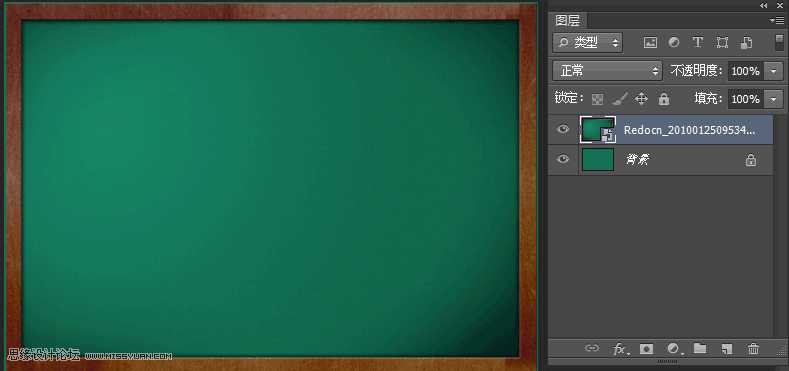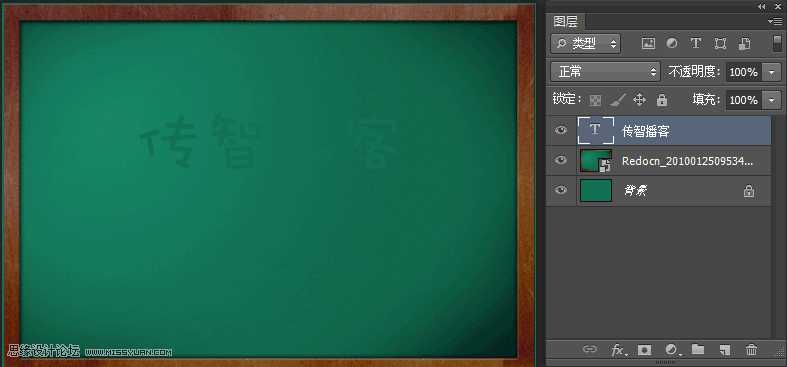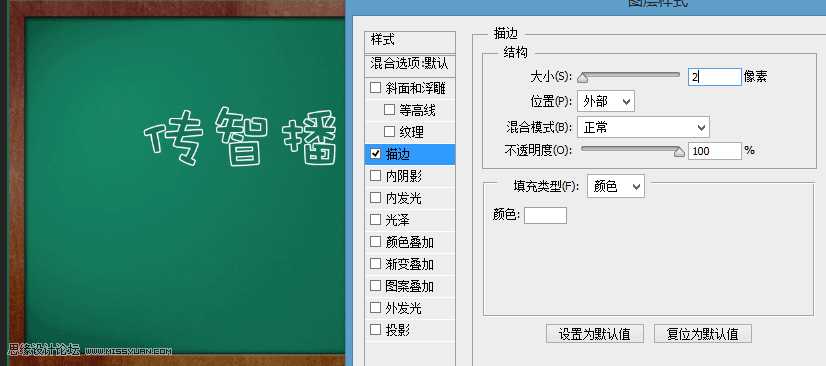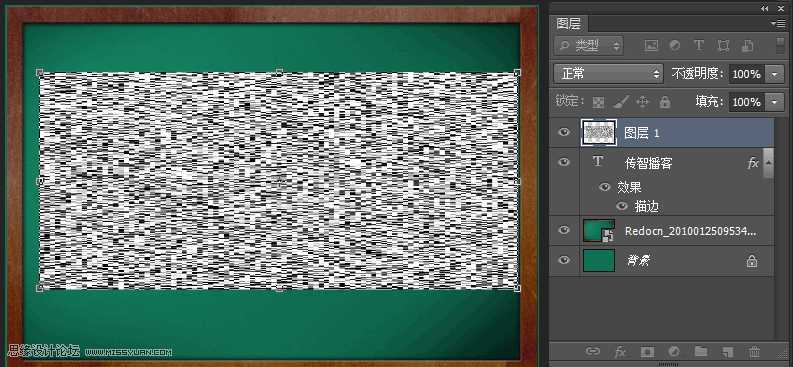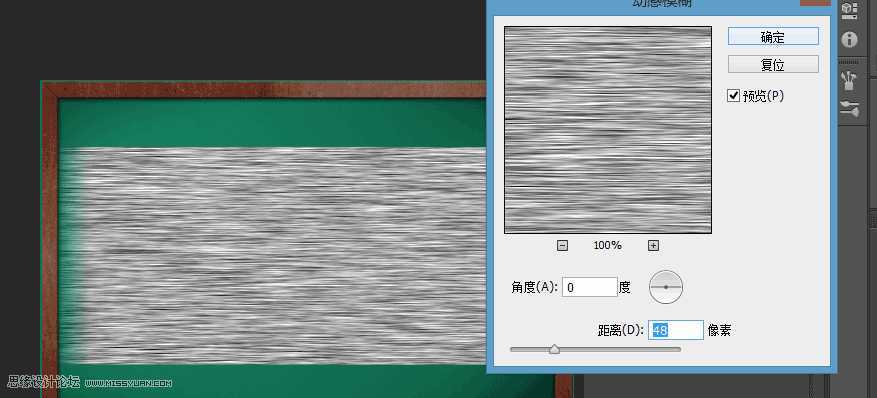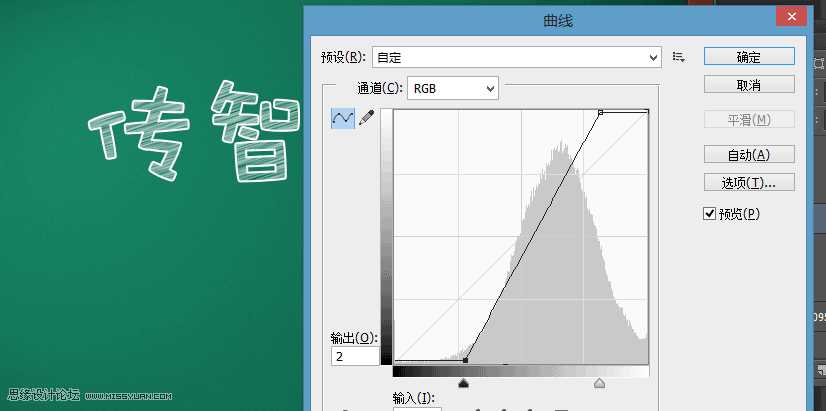幽灵资源网 Design By www.bzswh.com
这篇教程是向大家介绍利用Photoshop设计超逼真的手绘黑板粉笔字方法,教程主要先使用滤镜工具制作手绘图案,然后利用剪贴蒙版工具把图案应用到字体上面,最终完成粉笔字的效果。教程不是很难,推荐过来,一起来学习吧!
看一下最终效果
1、新建文件,打开一个黑板背景如图。
2、输入文字,颜色最好和背景色接近写,双击图层打开图层样式。添加描边如图
3、新建图层,绘制矩形选区。填充颜色-白色,点击菜单--滤镜--杂色--添加杂色。如图
4、Ctrl+T进行自由变换,点击菜单--滤镜--模糊--动感模糊如图
5、Ctrl+Alt+G添加剪切蒙板如图。
6、Ctrl+T自由变换。调整一下角度,将图层模式改成滤色,把黑色部分去掉,如图
7、通过曲线调整一下细节达到满意度。
教程结束,以上就是Photoshop设计超逼真的手绘黑板粉笔字教程,希望能帮到大家!
标签:
Photoshop,粉笔字教程
幽灵资源网 Design By www.bzswh.com
广告合作:本站广告合作请联系QQ:858582 申请时备注:广告合作(否则不回)
免责声明:本站文章均来自网站采集或用户投稿,网站不提供任何软件下载或自行开发的软件! 如有用户或公司发现本站内容信息存在侵权行为,请邮件告知! 858582#qq.com
免责声明:本站文章均来自网站采集或用户投稿,网站不提供任何软件下载或自行开发的软件! 如有用户或公司发现本站内容信息存在侵权行为,请邮件告知! 858582#qq.com
幽灵资源网 Design By www.bzswh.com
暂无评论...